Android/iPhone向けのコミュニケーションツールとして「LINE」を利用している人は多いかもしれません。テキストメッセージから音声通話までアプリ1つでできるので、便利に使えるでしょう。
しかし、いざ使おうとすると「着信時や新着メッセージ受信時に通知が来ない」という現象が発生することがあります。この現象が発生するとリアルタイムでメッセージ受信を知ることができないため、利便性が大きく下がるでしょう。
今回は、スマホでLINEの通知が表示されない・来ない時の対処法について紹介します。
- LINEの着信やメッセージの通知が出るのが遅い場合は、次のページの対処方法を参考にして下さい。
この記事の内容
LINEの通知が表示されない原因
- OS側のプッシュ通知の設定がOFFになっている
- LINEアプリ側の通知設定がOFFになっている
- アプリのバージョンが古い
- 節電関連の設定が影響している
- アプリのトラブルやバグが発生している
- 通知を制限するアプリが起動している
一言でLINEのプッシュ通知が機能しないといっても、その原因は上記のように多種多様です。
そのため、まずはどこに原因があるのかを突き止めなくてはならないでしょう。もし、通知されなくて困っている場合はこれから紹介する対処法を試してみてください。
対処1: OS側のプッシュ通知関連の設定を修正する
OS側でLINEのプッシュ通知をOFFにしている場合、新着メッセージを受信しても通知してくれません。
そのため、まずはOS側のプッシュ通知関連の設定をチェックし、問題があれば修正してください。各OSにおける通知設定の方法は次の通りです。
Android
- 「設定」アプリを開きます。
- 「アプリ」をタップしてアプリリストを開きます。
- 「LINE」を探してタップします。
- App Settings内にある「通知」をタップします。
- 「オフ」になっている場合は、タップして「オン」にします。
- すでにオンの場合も、一旦「オフ」にして再度「オン」にして下さい。
ここで通知がOFFになっていると、LINEアプリ関連のプッシュ通知は一切行われません。そのため、通知を必要とする場合は必ずONにしておきましょう。
また、スマホによって若干設定方法が異なる場合があるため、迷った場合は使っているスマホのマニュアルを確認して設定方法を確認してください。
iOS
- 「設定」アプリを開きます。
- 「通知」をタップします。
- 「LINE」をタップします。
- 「通知を許可」を「オン」にします。
- すでにオンの場合も、一旦「オフ」にして再度「オン」にして下さい。
- 「ロック画面」、「通知センター」、「バナー」を選択すると通知を表示する領域を設定できます。
- 特定の領域で通知が表示されない場合は、すべてのチェックを「オン」にして下さい。
iPhoneの場合はどの機種でも基本的にこの手順で通知をONにできます。「通知を許可」をONしておかないと一切のプッシュ通知が行われないので注意してください。
また、この画面で通知センターとロック画面など、どこに通知を表示するかを選ぶことができます。プッシュ通知を必要とする場合、最低でも通知センターにチェックをつけておきましょう。
対処2: LINEアプリ側の通知設定を修正する
OS側の通知設定に問題がなくても、アプリ側の通知設定がOFFになっていると通知はされません。
そのため、OSの設定に問題がないことを確認したら次にLINEアプリ側の設定をチェックします。アプリ側の通知設定は次の通りです。
- LINEアプリを起動してホーム画面を表示します。
- 画面右上の「設定ボタン(ギアアイコンのボタン)」をタップします。
- 「通知」をタップします。
- 最上部にある「通知」のスイッチを「オン」にします。
- すでにオンの場合も、一旦「オフ」にして再度「オン」にして下さい。
- 「新着メッセージ」と「アプリ内通知」の設定を「オン」にします。
これで基本的な通知設定は完了です。プッシュ通知が来るようになっているはずなので、一度テストしてみてください。
通知ポップアップは2018年11月に廃止
久しぶりにLINEを使ったら「画面中央にポップアップするタイプの通知が来なくなってしまった」という人もいるかもしれません。
画面中央にポップアップされてそこにメッセージの内容が表示されるタイプの通知は「通知ポップアップ」と呼ばれますが、この機能は2018年11月に廃止されています。そのため、通知ポップアップが来ないという現象は正常なものです。
対処3: 特定のトークの通知設定を修正する
特定のトークの通知だけが来なくて困っている場合、当該トークの新着を通知しない設定になっていることが考えられます。
この場合は、次の手順でONに切り替えてください。
- LINEアプリを起動します。
- 通知が来ないトークをタップします。
- オフになっている場合は、ミュートアイコンが表示されます。
- 右上のメニューボタン(三本線のボタン)をタップします。
- 「通知」をタップします。
- 通知オフになっていたら「オン」に変更します。
これで切り替えたトークに新着があると通知されるようになります。
とはいえ、通知が多すぎてうるさく、自分でOFFにしていた場合はOFFのままで問題ありません。通知が来なくて困っている場合にはONにしてみてください。
対処4: アプリを最新版にする
アプリのバージョンが古い場合、正常に通知されないことがあります。もし、しばらくアップデートしていないと思った場合はアプリストアを確認して、アップデートが配信されていないかを確認してください。
もし、新しいバージョンのアプリが配信されていたらアップデートしましょう。ただし、使っているスマホのOSバージョンによっては最新版にアップデートできないこともあります。
その場合は可能な範囲で最も新しいバージョンのものにアップデートするか、あるいはこの機会に買い換えを検討するのもいいかもしれません。
対処5: タスクキラー系アプリをアンインストールする
バッテリー消費量を削減するためにタスクキラー系アプリ(スマホ最適化ツールやBattery Mixなど)と呼ばれるアプリをインストールしている人も多いかもしれません。
しかし、タスクキラー系アプリは通知が来ない原因になることが多いので、一度アンインストールすることをオススメします。
アンインストールした後にLINEの通知状況を確認し、正常に通知されていれば節電系アプリが原因であると判断できるでしょう。
対処6: LINEアプリをリインストールする
設定に問題がないのにもかかわらず依然としてプッシュ通知されない場合、アプリに何らかのトラブルが発生している可能性があります。
そのため、一度LINEアプリをリインストールするのがオススメです。
ただしアプリをリインストールするとトーク履歴が削除されるので、しっかりバックアップしてから再インストールしてください。
トーク履歴をバックアップする手順
LINEのトーク履歴をバックアップする手順は以下の通りです。
- LINEアプリを起動してホームを開きます。
- 設定ボタン(ギアマーク)をタップします。
- 「トーク」をタップします。
- 「トーク履歴のバックアップ・復元」をタップします。
- バックアップをタップします。
- Android:「Googleドライブにバックアップする」をタップします。
- iOS:「今すぐバックアップ」をタップします。
- 「アカウント」を選択します。*Androidの場合
- バックアップを実施します。
Androidの場合はGoogleドライブに、iOSの場合はiCloudにバックアップします。
Androidの場合はタップ後にアカウントを選択できますが、iOSの場合はあらかじめiCloudを使えるようにしておかなければならないので注意してください。
対処7: PC版のLINEでスマホへの通知をオンに変更する
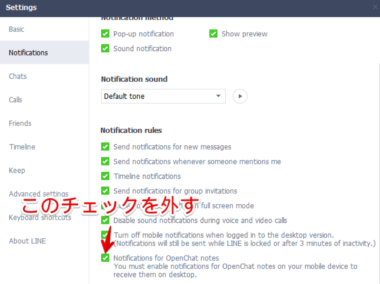
見逃しがちなポイントとして、PC版のLINEには「PC版を利用している場合はスマホ版への通知をOFF」という設定があります。
この設定をONにしているとPC版を起動している間はスマホに通知が届きません。
そのため、普段からPC版とスマホ版を併用している人は以下の手順で確認・設定してください。
- PC版LINEを起動します。
- 左下のメニューボタン(三本線)をクリックします。
- 「設定」をクリックします。
- 「通知」をクリックします。
- 「PC版を使用している場合はスマホへの通知をオフ」のチェックを外します。